
Тачка опоравка за Виндовс 7 користи се за отказивање наших погрешних радњи током рада на рачунару који су довели до његовог нестабилног рада. Људи који користе оперативни систем Виндовс 7 већ дуги низ година долазе до наше рачунарске услуге ради помоћи, а само један од десет зна за тачке опоравка, а један од педесет о претходним верзијама датотека, али их не зна правилно користити. Са наизглед једноставном применом тачака враћања, ова функција има много функција које морате знати. Овај чланак пружа информације засноване на личном искуству аутора, на пример, сазнаћемо зашто, када је систем укључен, тачке опоравка нестају или уопште нису створене. Како користити точку опоравка у недостатку покретања Виндовс 7 и још много тога, надам се да ћемо вам помоћи да избегнете многе грешке.
Тачка опоравка за Виндовс 7
Када бирате и примењујете тачку опоравка, морате знати да се промене обично односе само на системске и софтверске поставке оперативног система Виндовс 7. Сви програми које смо инсталирали након креирања тачке опоравка коју смо изабрали биће избрисани.
- На пример, ако сте 8. јануара створили тачку за опоравак и желите да се вратите на 8. јануар 12. јануара, изаберите тачку опоравка 8. јануара. Сви програми које сте инсталирали у периоду од 8. до 12. јануара биће избрисани.
Што се тиче ваших личних података, не треба их мењати. На овом снимку слике можете видети да су Заштита система и стварање тачака за опоравак подразумевано омогућени само за погон Ц: \. Проверите свој Старт-> Цонтрол Панел-> Систем анд Сецурити-> Систем-> Систем Протецтион.
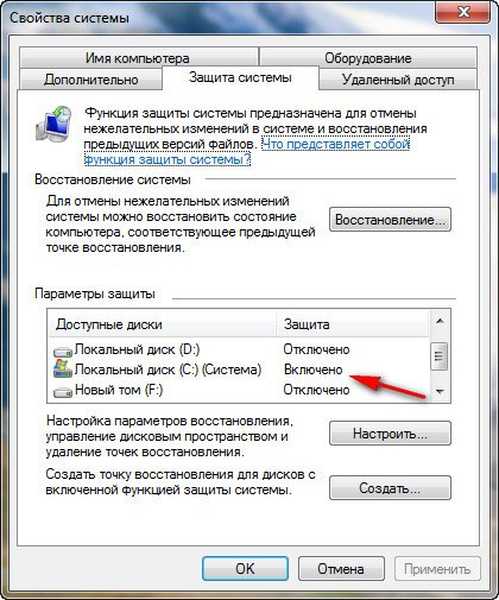
Такође морате знати шта је поента Виндовс 7 за опоравак, неће помоћи да вратите претходно избрисане датотеке, али у овом случају можете користити функцију Претходне верзије датотеке само ако је Заштита система била укључена за овај диск, а опција Враћање поставки система и претходних верзија датотека је потврђена у поставкама Врати. У овом случају Виндовс 7 Систем Сецурити архивира личне податке корисника користећи копије у сенци. Такође можете видети да ако кликнете на дугме Цонфигуре (горња илустрација) прозора Систем Протецтион за локални диск (Ц :), појавиће се прозор у којем можете видети да је 10% простора на диску додељено за тачке опоравка диска (Ц :). Знајте да је боље изоловати 15%. Што је више простора на диску додељено тачкама опоравка, дуже се чувају. Ако Виндовс 7 треба да створи нову тачку за опоравак, а нема довољно простора да се креира, стара ће се тачка избрисати и уместо ње створити се нова.

Напомена: Ако је Заштита система омогућена за било који волумен у Виндовс 7 оперативном систему, кориснички се подаци архивирају креирањем сенки и постају доступни у претходним верзијама датотека. Копије сјене не постоје заувијек, додељује се простор за њихово складиштење на тврдом диску, који се подешава у поставкама Заштита система, чим се оконча, када се препознају нове копије, старе се бришу.
На пример, за погон Ц: \ је омогућена системска заштита, тако да можемо да користимо функцију Претходне верзије датотеке, кликните десним тастером миша на фасциклу погона Ц: \ Програм Филес и изаберите Врати претходну верзију,
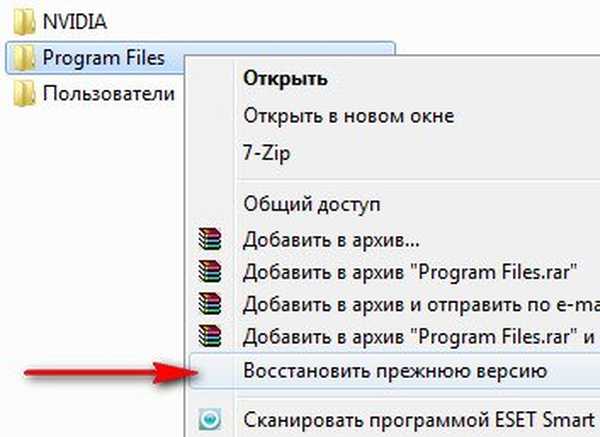
Отвориће се дијалошки оквир „Претходне верзије“ са списком свих доступних верзија претходних датотека. Датотеке је могуће вратити или једноставно копирати, сачувајући претходну и тренутну верзију.
Прочитајте цео чланак Претходне верзије датотека.

При подешавању заштите система за свеске које похрањују само ваше датотеке, у опцијама за опоравак морате одабрати Ресторе само претходне верзије датотека, јер на њима не постоје системски параметри..
Ако сте забринути због спремања само личних података, онда боље користите функцију Архивирање рачунарских података, ово је посебна озбиљна тема, такође је прочитајте одвојено.
Тачка опоравка за Виндовс 7 се планира и креира једном недељно, након истог временског периода, ове тачке се називају и контролне тачке..
Виндовс 7 такође ствара тачке враћања пре инсталирања било ког програма, и на крају, сами можете да креирате тачку враћања пре него што инсталирате било коју апликацију у дијалошком оквиру Систем Протецтион..
Погледајмо најпре један једноставан пример креирања и примене тачке опоравка, а затим ћемо погледати сложеније примере..
Тачка опоравка система Виндовс 7 креирана је на овај начин-> Старт-> Управљачка плоча-> Систем и безбедност-> Систем-> Заштита система. У овом дијалошком оквиру се дешава Конфигурација и Стварање тачака за опоравак. На пример, желимо сами да инсталирамо озбиљан програм, али бринемо, одједном учинимо нешто погрешно, играјмо се сигурно и ручно креирамо тачку опоравка за Ц: \ погон на који ћемо инсталирати наш програм.
Старт-> Цонтрол Панел-> Систем анд Сецурити-> Систем-> Систем Протецтион-> Цреате, а затим наведите име, на пример 13.




Затим инсталирајте неки програм, али нешто није пошло по злу, на пример, апликација се не покреће и одлучили смо да се вратимо помоћу тачке враћања док проблемски програм још није био инсталиран на нашем рачунару. Идите на Заштита система и изаберите Врати, а не Креирај;
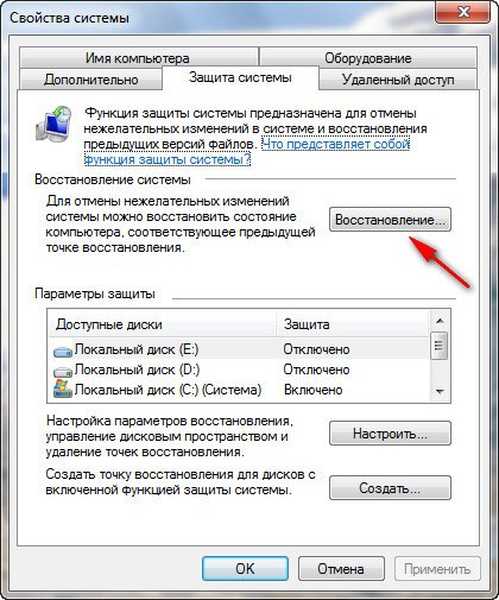

започиње опоравак системских датотека, кликните следећи и одаберите нашу тачку за опоравак 13, обратите пажњу на ставку Прикажи друге тачке за опоравак, ако је обележена, отвориће се и друге раније тачке за опоравак.
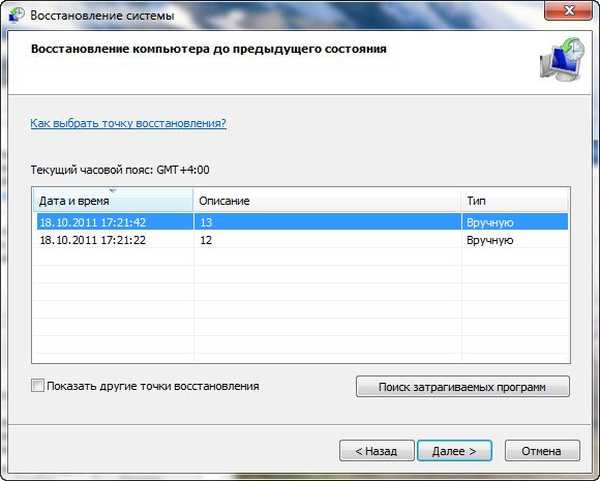
Опет даље. Готово.
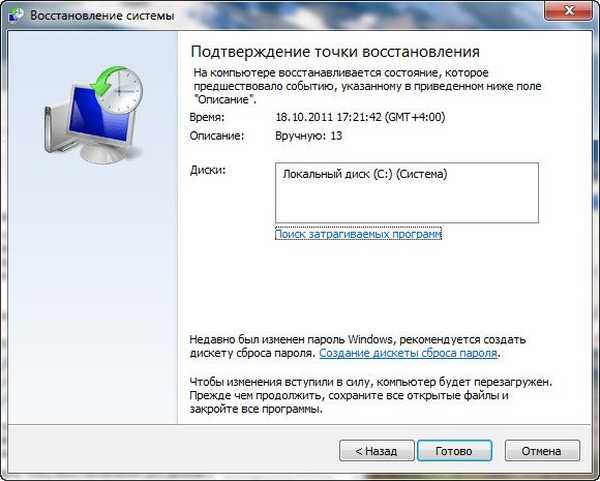
Упозоравајући да процес опоравка неће бити могуће прекинути пре његовог завршетка, слажемо се, а затим поново покрећемо.
 Рачунар се подиже и програм који смо инсталирали, као што је и учинио. Овако раде тачке враћања..
Рачунар се подиже и програм који смо инсталирали, као што је и учинио. Овако раде тачке враћања.. Точку за опоравак система Виндовс 7 можете да користите ако се рачунар не покрене помоћу сигурног режима, овде није могуће креирати тачку за опоравак, али можете је користити да се вратите у стабилно стање рачунара. Да бисте ушли у безбедан режим, потребно је да притиснете тастер Ф-8 на тастатури одмах након покретања рачунара. Видећете у менију Додатне могућности покретања: Решавање проблема са рачунаром, а затим безбедни режим. Да бисте користили тачку за опоравак система Виндовс 7 у сигурном режиму, кликните на Старт-> Цонтрол Панел-> Рецовери, затим ће се покренути Систем Ресторе и Старт Рецовери, изаберите тачку опоравка и идите..

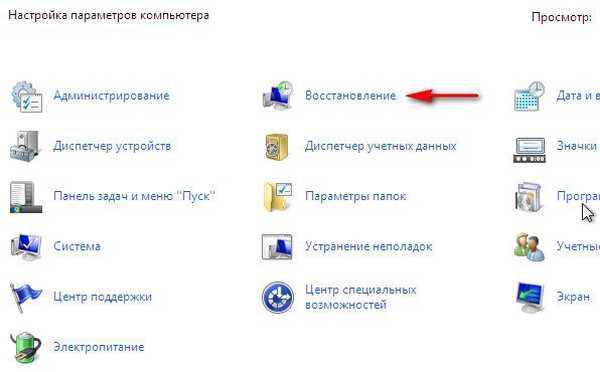
Ако из неког разлога не можемо да користимо сигуран режим, можете да користите тачке за опоравак система Виндовс 7 тако што ћете изабрати Напредне могућности покретања-> Решавање проблема са рачунаром-> Опоравак система. Како то учинити Можете прочитати наш чланак Како вратити Виндовс 7.
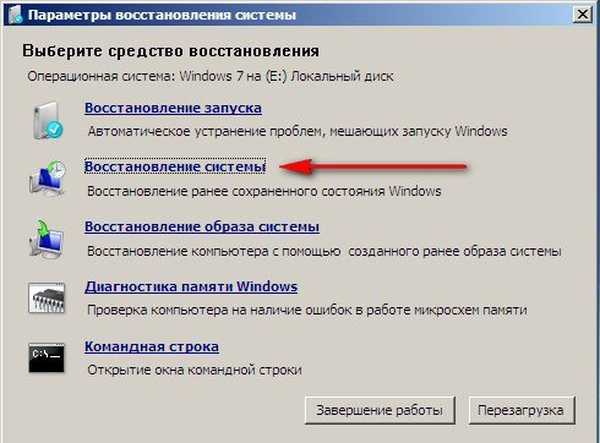 Важне информације: ако сте променили лозинку након креирања тачке за опоравак, припремите се за чињеницу да ћете је вратити стару, направите диск за опоравак лозинке.
Важне информације: ако сте променили лозинку након креирања тачке за опоравак, припремите се за чињеницу да ћете је вратити стару, направите диск за опоравак лозинке. Виндовс 7 тачке опоравка према заданим поставкама заузимају отприлике 10% -15% (као што сам рекао горе) простора на диску, можете да прилагодите простор на диску додељен точкама опоравка у прозору Цонфигуре - Систем Протецтион. Ако је за тачке опоравка додељено много простора на тврдом диску, они ће се дуго чувати. Да бисте избрисали све тачке опоравка, у овом прозору морате да кликнете на дугме Избриши и све тачке за опоравак биће избрисане.
Како избрисати све тачке за опоравак осим последњих? Старт-> У поље за претрагу унесите Цлеануп Диск, затим одаберите диск који желите очистити, а затим идите на картицу Адванцед-> Систем Ресторе анд Схадов Цопи-> Цлеар.
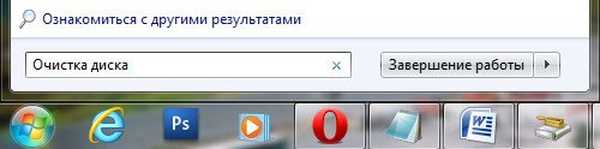
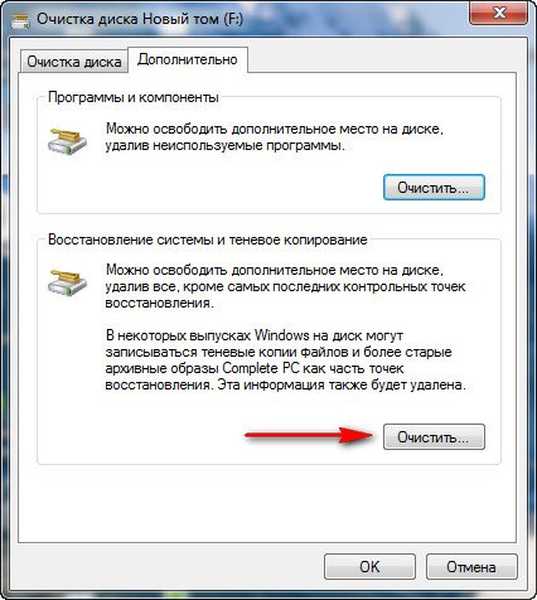
Зашто се не стварају тачке за опоравак за Виндовс 7?
- Брисање обнављања указује на бројне алате за чишћење чврстих дискова и регистра. На пример, програм ФрееСпацер, који је подразумевано конфигурисан, нужно ће обрисати фасциклу Информације о количини система која садржи тачке опоравка. Стога се такви програми морају ручно конфигурирати, чинећи ову мапу изузецима.
- Стварање тачака за опоравак неће се извршити на вашем лаптопу када је искључено напајање, ово је подразумевана поставка. Ако имате довољно напуњености за прилично дуго времена, можете искључити ову поставку у програму Таск Сцхедулер Старт-> Рун-> таскцхд.мсц.
Отварамо библиотеку распореда задатака \ Мицрософт \ Виндовс \ СистемРесторе, затим двокликните леви тастер миша на ставку СР и идемо на Својства,
- Картица Триггерс одговорна је за распоред креирања тачака за опоравак, конфигуришемо га према потреби. На картици Услови, опција Покрени задатак када рачунар не ради после 10 минута је подразумевано изабрана, односно тачке опоравка неће се креирати док ваше рачунало не ради 10 минута, а ако га стално користите, овај параметар се такође може ресетовати.

- Бодови за опоравак нису посебно створени са системима датотека ФАТ и ФАТ32. Ови систем датотека не подржавају копије у сенци, које садрже информације о променама у системским и корисничким датотекама. Виндовс 7 користи копије у сенци за креирање тачака за опоравак
- Ако на рачунару користите два оперативна система, на пример Виндовс КСП и Виндовс 7, онда када покренете старију верзију Виндовс КСП, све тачке за опоравак које је створио Виндовс 7 биће избрисане.
Ознаке за чланак: Бацкуп Виндовс 7













